Ako opraviť Destiny 2 Error Code Bee
Hry / / August 05, 2021
Osud 2 je skvelá hra, ale v poslednej dobe sa v nej zobrazuje veľa chybových správ. Najčastejšou chybou, ktorej používatelia Destiny 2 čelia, je Error code Bee. Tento chybový kód je spôsobený chybným pripojením medzi vašim herným ovládačom a internetovými službami. Niektorí odborníci sa domnievajú, že chyba je spôsobená rojom nových hráčov na ich servery, kde ťažké prevláda zaťaženie. Bez ohľadu na to, o čo ide, nový včelí kód chyby Destiny 2 brzdí herný zážitok mnohých hráčov Destiny. Dnes vám pomôžeme vyriešiť túto chybu, aby ste ju mohli okamžite opraviť.
Ktokoľvek iný, kto má odpojenie, vydá chybový kód BEE aj pri dobrom pripojení na internet? od DestinyTechSupport
Nová hra Error code Bee z hry Destiny 2 je tiež kvôli obmedzovaniu Wi-Fi alebo šírky pásma inými zariadeniami pripojenými k rovnakej sieti. Používateľom sa odporúča, aby na zdieľanom Wi-Fi pripojení nehrali také hry s veľkou šírkou pásma. Ale aj pri dobrom pripojení na internet stále existujú používatelia, ktorí čelia rovnakému problému. Prečo sa tento chybový kód včela zobrazuje hráčom Destiny 2 a ako to úplne napraviť. Ak sa chcete dozvedieť viac, postupujte podľa tejto príručky.

Obsah
-
1 Ako opraviť Destiny 2 Error Code Bee
- 1.1 Premapovanie portu na obídenie chyby včiel
- 1.2 Prekonfigurujte svoje sieťové nastavenia, použite káblové pripojenie alebo obnovte svoje zariadenie
- 1.3 Reštartovanie konzoly Xbox a odstránenie súborov z medzipamäte
- 1.4 Reštartovanie konzoly PlayStation Console a odstránenie súborov z medzipamäte
- 2 Záver
Ako opraviť Destiny 2 Error Code Bee
Destiny 2 je masovo multiplayerová strieľačka z pohľadu prvej osoby od Bungie vyvinutá pre PlayStation 4 a Xbox. Hra sa hrá zadarmo a má skvelú grafiku a herné mechanizmy. Hra však má veľa chýb, s ktorými sa používatelia pri hraní hry stretávajú. Aj keď existuje veľa chýb Destiny 2, o ktorých môžeme hovoriť, budeme diskutovať o Error Code Bee. Existuje niekoľko dôvodov, pre ktoré sa môže vyskytnúť chybový kód Bee; niektoré z dôvodov sú uvedené nižšie.
- Môže sa vyskytnúť chyba Bee kvôli nízkej konektivite vášho hostiteľa s herným serverom Destiny 2 Bungie. To spôsobí stratu paketov a stratu spojenia, čo je väčšinou spôsobené preťažením internetu, saturáciou IPS, chybným nastavením wi-fi atď.
- Chyba sa môže zobraziť z dôvodu obmedzenia šírky pásma. Spravidla sa to stane, keď zdieľate internet s inými zariadeniami alebo kvôli aplikáciám na pozadí, ktoré na internete vykonávajú niektoré úlohy.
- Z dôvodu výpadku IPS na mnohých miestach sa geograficky objaví chybový kód včela.
Neexistuje žiadny konkrétny spôsob riešenia problému pomocou jednej metódy. Preto musíte prejsť nižšie uvedenými riešeniami a mali by ste ich vyskúšať všetky, ktoré objednávam, aby ste zistili, ktoré z nich funguje.
Premapovanie portu na obídenie chyby včiel
Krok 1) Ísť do Xpolíčko Nastavenia> Sieť> Pokročilé nastavenia, potom prejdite nadol, prejdite do časti s vašou adresou IP a napíšte svoju adresu IP na papier alebo čokoľvek iné.
Líši sa iba krok 1 pre Xbox a PlayStation; inak sú všetky ostatné kroky rovnaké.
Pre PlayStation, Go to Playstation Settings> Network> View Connection Status and locate down to IP address and MAC address, keep a poznamenat.
Krok 2) Prejdite do webového prehľadávača a zadajte číslo predvolenej brány. Ak neviete, obráťte sa na svojho poskytovateľa internetových služieb - prihláste sa do svojho účtu pomocou používateľského mena a hesla.
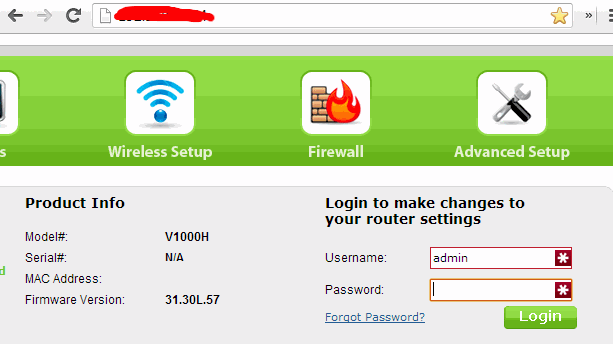
Krok 3) Klikni na nastavenie a skontrolujte na Povoliť manuálne priradenie možnosť ju aktivovať. Zadajte svoju IP adresu a MAC adresu a potom kliknite na ikonu pridať tlačidlo.
Poznámka: Uistite sa, že ste zadali svoju MAC adresu konzoly.
Krok 4) Choďte do premapovanie portu alebo sekcia presmerovania portov a zadajte nasledujúce porty presne pre Destiny 2. Bude skvelé, ak urobíte prieskum s názvom vášho smerovača a s vašimi MAC, IP adresami.
- 7500 - 17899 (TCP) odchádzajúcich
- 30000 - 40399 (TCP) odchádzajúce
- 35 000 - 35099 (UDP), prichádzajúce a odchádzajúce
Krok 5) Kliknite Povoliť alebo ok použiť nastavenia pre konzolu a reštartovať konzolu. Teraz zadáte statickú adresu IP, ktorú ste vytvorili, spustíte hru a skontrolujete, či chyba stále pretrváva.
Prekonfigurujte svoje sieťové nastavenia, použite káblové pripojenie alebo obnovte svoje zariadenie
Ak vám žiadny z vyššie uvedených krokov nepomohol, potom sú tieto riešenia poslednou možnosťou, ktoré môžete urobiť pre odstránenie chyby včiel.
Nakonfigurujte všetky svoje internetové nastavenia na predvolené; ak to nemôžete urobiť sami, zavolajte svojho ISP a poskytnite pomocníka. Chyba je väčšinou na strane používateľov, takže nastavte všetky nastavenia na predvolené hodnoty a spustite hru.
Ak nechcete ísť do žiadneho z týchto komplikovaných riešení, stačí namiesto bezdrôtového pripojenia použiť káblové pripojenie. Existuje iba niekoľko správ od používateľov káblových sietí, ktorí hrajú Destiny 2, pretože káblové pripojenie je zabezpečené a dochádza k veľmi malej strate údajov; predvolené nastavenia tiež fungujú bezchybne.
Ba čo viac, existujú správy od používateľov, že aj po výmene ich výbavy zmizol kód chyby Bee. To znamená, že ak zmeníte smerovač, chyba môže byť vyriešená, ale výmena vášho zariadenia je skvelá iba pre jednu hru.
Reštartovanie konzoly Xbox a odstránenie súborov z medzipamäte
Existujú dva spôsoby, ako odstrániť súbory medzipamäte z konzoly Xbox; ukážeme si, ako odstrániť súbory medzipamäte pomocou nastavení. Podľa pokynov uvedených nižšie vymažte súbory vyrovnávacej pamäte.
- Pomocou konzoly prejdite na Nastavenia konzoly Xbox potom kliknite na ikonu Sieť možnosť. Potom choďte na Pokročilé nastavenia.
- Prejdite na ikonu Alternatívna adresa Mac štítok a kliknite na ikonu Vymazať vyrovnávaciu pamäť možnosť tam.
- Zobrazí sa výzva s otázkou, či chcete pokračovať. Kliknite na áno a váš Xbox sa reštartuje. Teraz spustite Destiny 2 a skontrolujte, či sa chyba objaví.
Reštartovanie konzoly PlayStation Console a odstránenie súborov z medzipamäte
- Vypnite celý systém, vytiahnite napájací kábel a uistite sa, že je vaša PlayStation úplne vypnutá.
- Sadnite si, majte trpezlivosť a počkajte, kým sa vaša Playstation ochladí.
- Zapnite PlayStation, Vložte napájací kábel späť do PlayStation, spustite ho normálne a spustite hru, skontrolujte, či sa chybový kód Bee stále vyskytuje.
Záver
Kód chyby: Včela je jedným z najotravnejších kódov chýb, ktorým hráči Destiny 2 denne čelia. Dúfam, že ste problém vyriešili podľa vyššie uvedeného sprievodcu riešením problémov. V prípade, že vám tento článok pomohol zvážiť zdieľanie článku s ďalšími priateľmi, ktorí hrajú hru Destiny 2. Možno čelia rovnakému problému a mohli by im po prečítaní pomôcť. Hlavným dôvodom chybového kódu BEE je chybné interné pripojenie, takže dbajte na to, aby ste udržali stabilné pripojenie, aby vám neprekážal pri hraní.
Voľba editora:
- Ako opraviť chybový kód GeForce Experience 0x0003
- Získajte Lunino Kvílenie v hre Destiny 2 Pain and Guilt
- Ako opraviť lasicu s chybovým kódom Destiny 2?
- Kde nájsť XUR v hre Destiny 2?
- Spôsoby, ako získať Astral Horizon v Destiny 2
Rahul je študentka počítačovej vedy s obrovským záujmom o oblasť technológií a kryptomien. Väčšinu času trávi písaním alebo počúvaním hudby alebo cestovaním po nevidených miestach. Verí, že čokoláda je riešením všetkých jeho problémov. Život sa stáva a káva pomáha.



